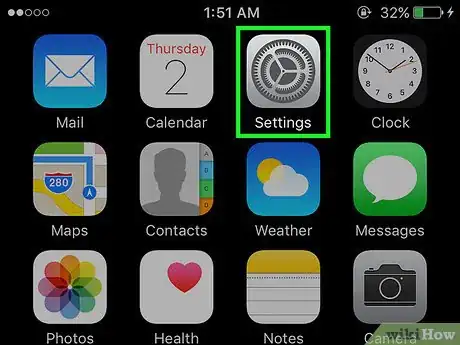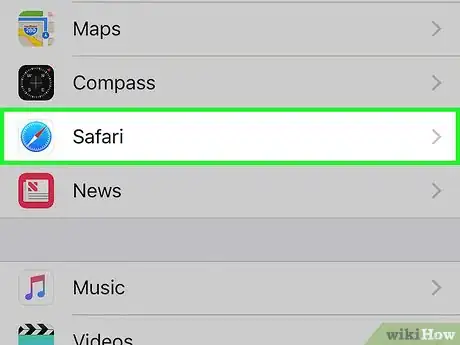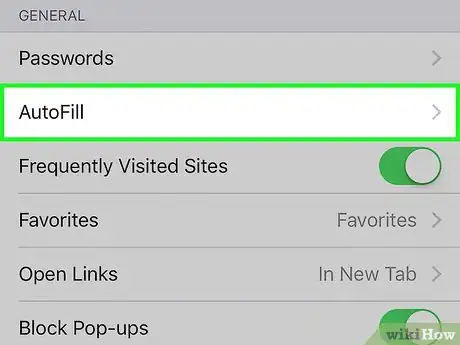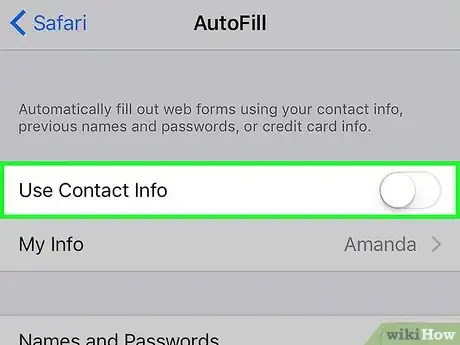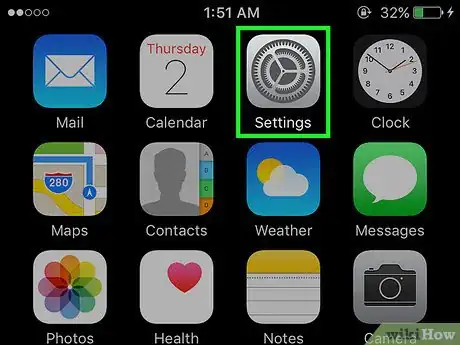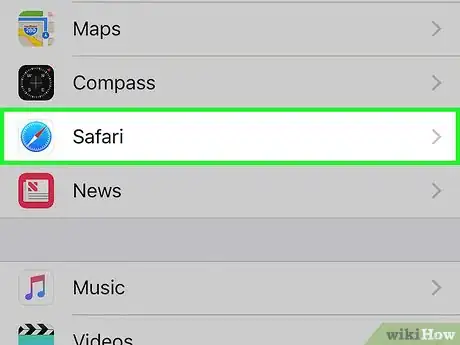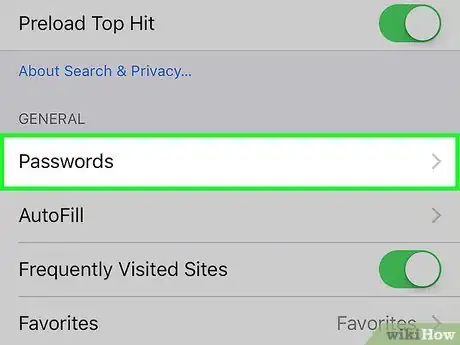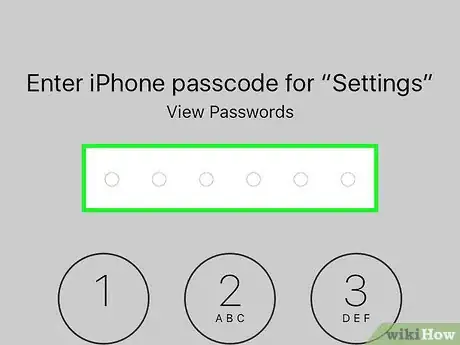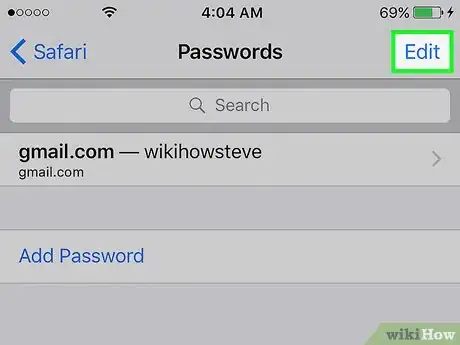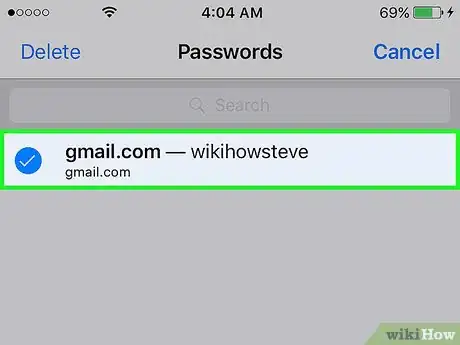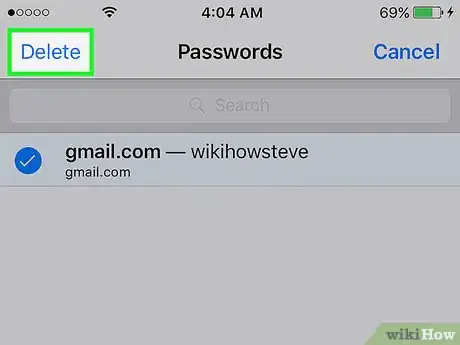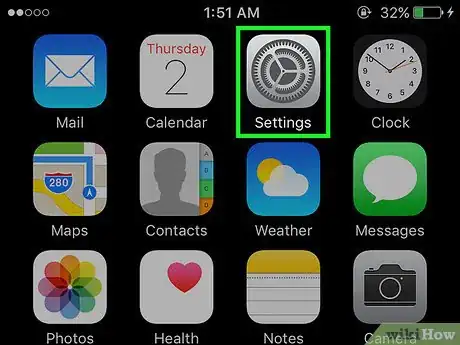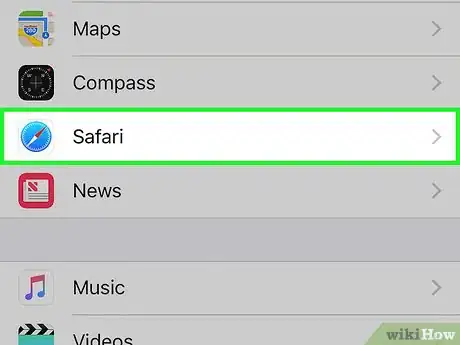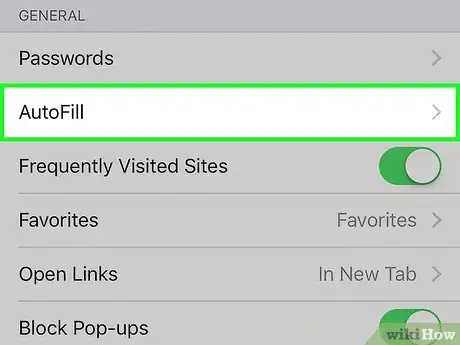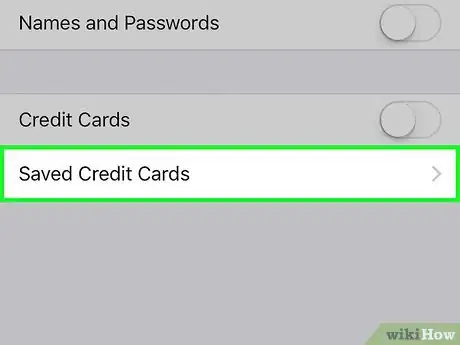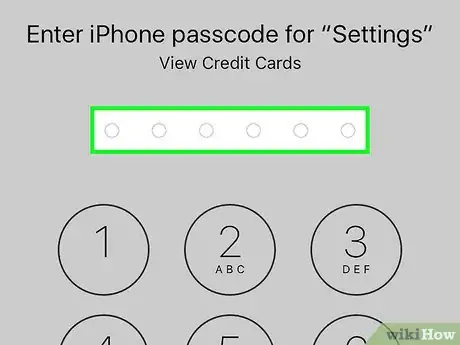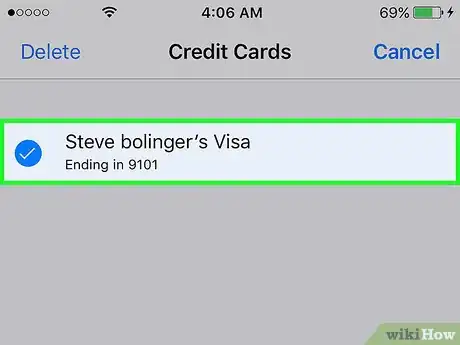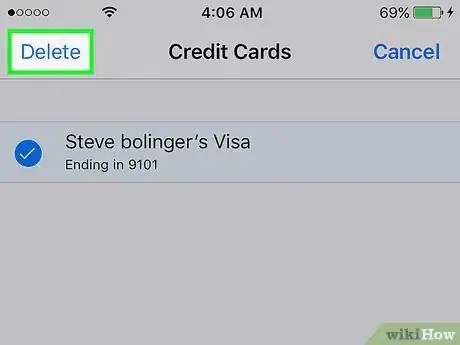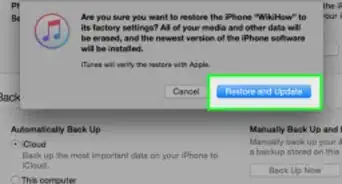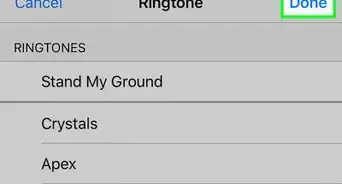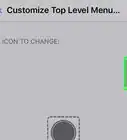X
Este artículo fue coescrito por Nicole Levine, MFA. Nicole Levine es una escritora y editora de tecnología en wikiHow. Tiene más de 20 años de experiencia creando documentación técnica y liderando equipos de soporte en las principales empresas de alojamiento web y software. Asimismo, Nicole tiene una maestría en Escritura Creativa de la Universidad Estatal de Portland, y da clases de composición, escritura de ficción y creación de revistas en varias instituciones.
Este wikiHow te enseñará a eliminar nombres, tarjetas de crédito, contraseñas e información de contacto de Safari en un iPhone.
Pasos
Método 1
Método 1 de 3:Borrar el nombre y la información de contacto
Método 1
-
1Abre Ajustes en el iPhone. Es la aplicación en la pantalla de inicio que tiene el ícono de un engranaje gris.
- Si Safari ingresa automáticamente el nombre y los detalles de contacto en el campo de un formulario, la información proviene de la tarjeta de Contactos. Este método te ayuda a evitar que Safari extraiga información de Contactos, de manera que no tengas que borrar tu propia tarjeta de Contactos.[1]
-
2Ve hacia abajo y pulsa Safari. Está en el medio de la lista de Ajustes.
-
3Pulsa Autorrelleno. Está en la sección “General”.
-
4Desliza el interruptor “Usar información de contacto” a la posición Apagado. El interruptor se volverá gris y Safari dejará de extraer el nombre, el número telefónico o la dirección de la información de Contactos.Anuncio
Método 2
Método 2 de 3:Borrar las contraseñas de las cuentas
Método 2
-
1Abre Ajustes en el iPhone. Es la aplicación en la pantalla de inicio que tiene el ícono de un engranaje gris.
-
2Ve hacia abajo y pulsa Safari. Está en el medio de la lista de Ajustes.
-
3Pulsa Contraseñas. Está en la sección “General”.
-
4Ingresa el código de acceso.
- Si no se te pide que ingreses un código de acceso, entonces no tienes ningún dato almacenado en Autorrelleno.
-
5Pulsa Editar. Está en la esquina superior derecha de la pantalla.
-
6Selecciona las contraseñas que deseas eliminar de Autorrelleno.
-
7Pulsa Eliminar. Está en la esquina superior izquierda de la pantalla. Safari ahora “olvidará” estos nombres de usuario y contraseñas.
- Para evitar que Safari guarde las contraseñas en el futuro, presiona el botón Volver, pulsa Autorrelleno, luego mueve el interruptor “Nombres y contraseñas” a la posición Apagado (gris).
Anuncio
Método 3
Método 3 de 3:Borrar tarjetas de crédito
Método 3
-
1Abre Ajustes en el iPhone. Es la aplicación en la pantalla de inicio que tiene el ícono de un engranaje gris.
-
2Ve hacia abajo y pulsa Safari. Está en el medio de la lista de Ajustes.
-
3Pulsa Autorrelleno. Está en la sección “General”.
-
4Pulsa Tarjetas de crédito guardadas.
-
5Ingresa el código de acceso.
- Si no se te pide que ingreses un código de acceso, entonces no tienes ningún dato almacenado en Autorrelleno.
-
6Pulsa Editar. Está en la esquina superior derecha de la pantalla.
-
7Selecciona las tarjetas que deseas eliminar de Autorrelleno.
-
8Pulsa Eliminar. Está en la esquina superior izquierda de la pantalla. Estas tarjetas ya no se sugerirán cuando llenes formularios en Safari.
- Para evitar que Safari guarde tarjetas en Autorrelleno en el futuro, pulsa el botón Volver, luego desliza el interruptor “Tarjetas de crédito” a la posición Apagado (gris).[2]
Anuncio
Referencias
Acerca de este wikiHow
Anuncio